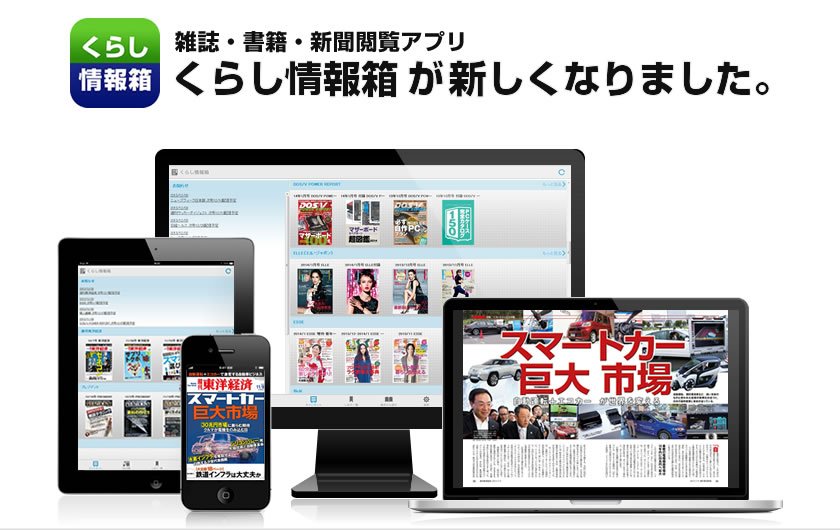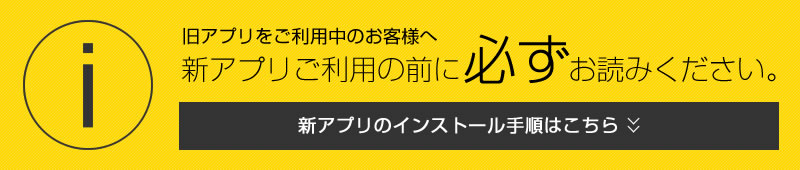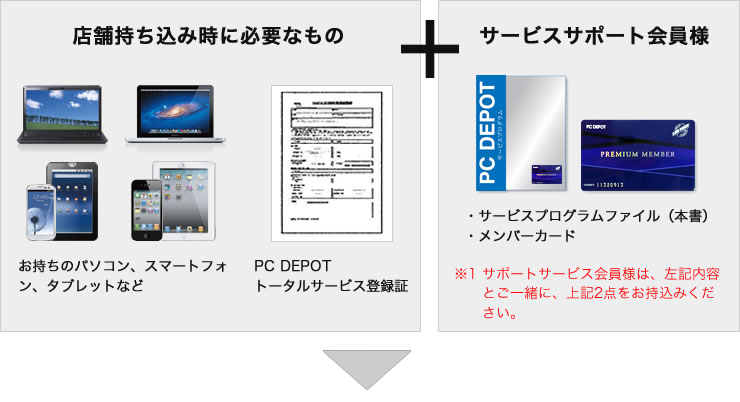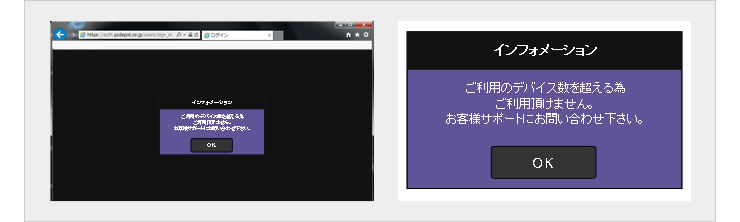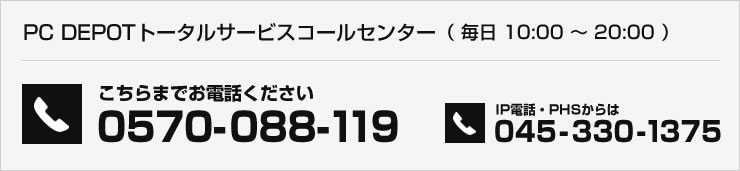平素は雑誌・書籍・新聞閲覧アプリ くらし情報箱をご利用いただきまして誠にありがとうございます。
2013年12月に、くらし情報箱が新しくなりました。
お気に入りのページをすぐに開ける「しおり機能」や、最新の雑誌のご紹介や大切な情報を表示する「お知らせ機能」など、さらに便利にご利用いただけるようになりました。
なお、これまでご利用いただいていたアプリ(以下、旧アプリ)につきましては、しばらくの間はそのままお使いいただけますが、一定期間ののちにご利用いただけなくなります。
詳しくは 旧アプリをご利用中のお客様へ をご確認ください。
■新アプリのご利用開始について
・ご利用開始日時:2013年12月14日(土)10:00 頃
■ダウンロード方法について
・iPhoneおよびiPadはApp Store、Android端末はGoogle Playから「くらし情報箱」と検索した後、インストールしてください。
※ iPhoneおよびiPadで旧アプリをご利用中のお客様は、旧アプリをアンインストール後、新アプリをインストールしてください。(詳しくは「旧アプリをご利用中のお客様へ」をご参照ください)
※ 旧アプリをアンインストールせずに新アプリをインストールされた場合、旧アプリに保存された雑誌データが閲覧できない状態で端末に残り、端末の使用可能容量が圧迫されます。
その場合、新アプリをアンインストールしていただき、再度新アプリをインストールしてください。
■注意事項
旧アプリをご利用中のお客様は、必ず「旧アプリをご利用中のお客様へ」をご確認ください。
■アプリのご利用期間について
・旧アプリご利用終了日時:2014年 2月28日(金)23:59 迄(予定)
■注意事項
・旧アプリのご利用期間は、2014年 2月28日(金)までとなります。それまでに新アプリをインストールし、お使いくださる様、お願いいたします。
・旧アプリでダウンロードしていた雑誌データは、新アプリには引き継げません。
お手数をおかけしますが、新アプリをインストール後、必要な雑誌データを再度ダウンロードしてお使いください。
なお、ご契約期間中に配信された雑誌データはいつでも再ダウンロード出来ますのでご安心ください。
今後ともサービス向上に取り組んで参りますので、引き続き「くらし情報箱」をご愛用のほど、宜しくお願い申し上げます。
株式会社ピーシーデポコーポレーション

ダウンロード済の雑誌データについて
新アプリインストール前に、旧アプリをアンインストール(削除)する必要があります。
その際、今までダウンロードした雑誌データは削除されてしまいます。
大変お手数ですが、新アプリで再度ダウンロードをお願いいたします。
なお、ご契約期間中の雑誌データはいつでも再ダウンロード出来ますのでご安心ください。
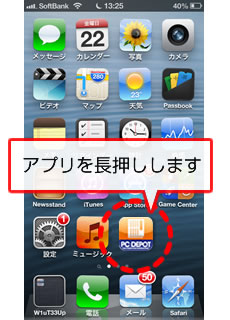
アプリを長押しします。
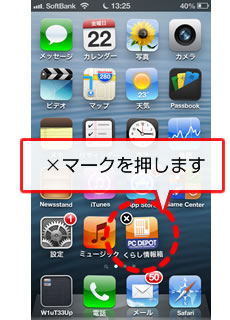
アイコン左上にある「×マーク」を押します。
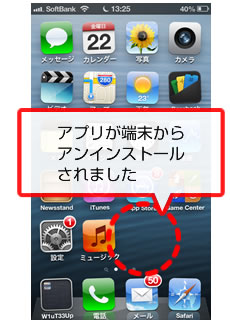
上のような画面になっていればアンインストール完了です。
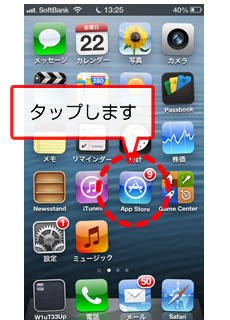
App Storeを選択します。
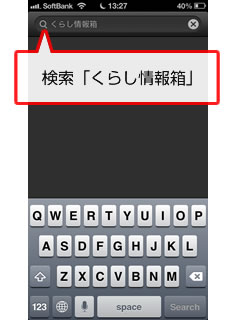
検索欄に「くらし情報箱」と入力します。
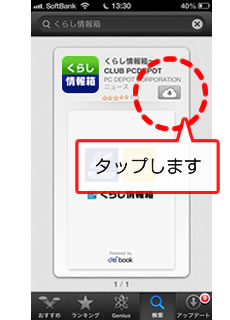
上のような画面になったら雲のマークを押して、アプリをダウンロードします。
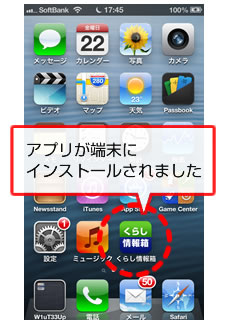
上のような画面になっていればインストール完了です。
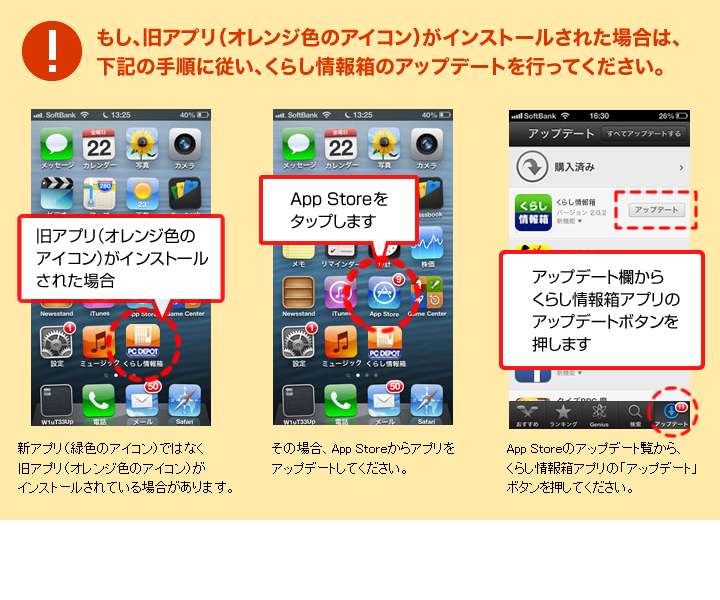
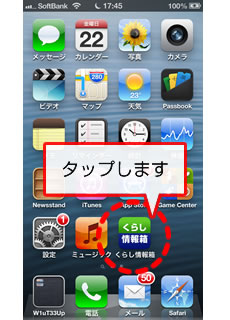
アプリを選択します。
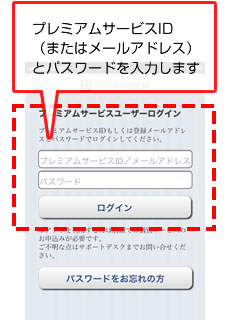
会員番号(もしくは登録メールアドレス)とパスワードを入力します。
困ったときは... お渡しした「PC DEPOTトータルサービス会員登録証」に記載されている「会員番号(もしくは登録メールアドレス)」と「パスワード」を入力してください。

ダウンロード済の雑誌データについて
旧アプリの雑誌データは新アプリに引き継げません。
大変お手数ですが、新アプリで再度ダウンロードをお願いいたします。
なお、ご契約期間中の雑誌データはいつでも再ダウンロード出来ますのでご安心ください。
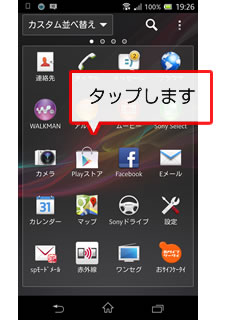
Google Playを選択します。
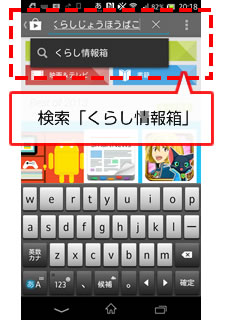
アプリ画面内の検索欄に「くらし情報箱」と入力します。
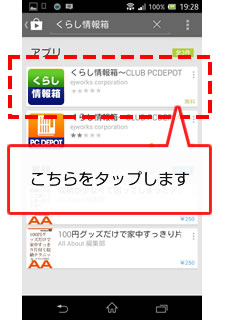
検索結果から上の「くらし情報箱」をタップします。
※上のアイコンが新アプリとなります。
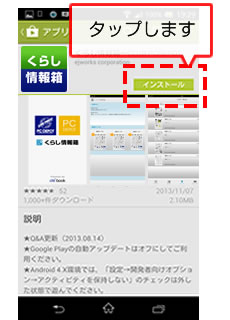
アプリの詳細画面になったら、インストールボタンを押します。
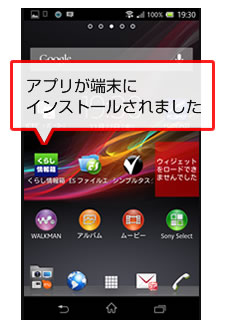
アイコンが表示されていればインストール完了です。
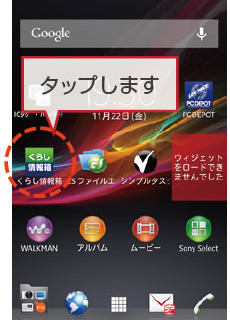
アプリを選択します。
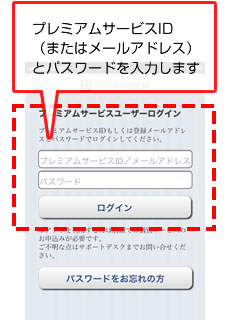
会員番号(もしくは登録メールアドレス)とパスワードを入力します。
困ったときは... お渡しした「PC DEPOTトータルサービス会員登録証」に記載されている「会員番号(もしくは登録メールアドレス)」と「パスワード」を入力してください。
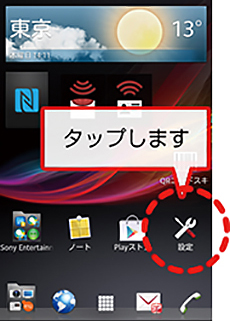
設定を選択します。
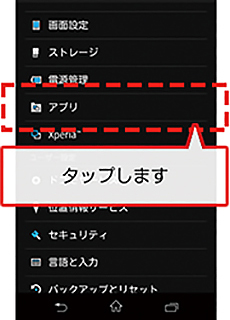
一覧から「アプリ」を選択します。
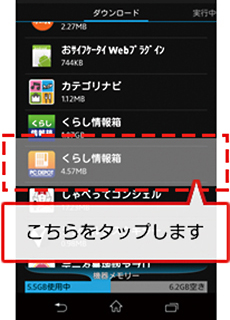
検索結果から上の「くらし情報箱」をタップします。
※下のアイコンが旧アプリとなります。
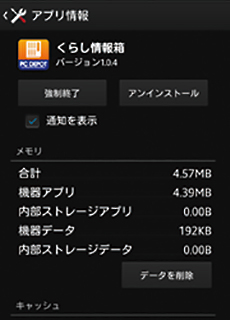
アプリの詳細画面になったら、アンインストールボタンを押します。
1. ブラウザを起動し、URLにアクセスします
-

- [Windows Vista/7/8]
- ・ Internet Explorer 10以上
- ・ Google Chrome 29以上
-

- [MacOS 10.7以上]
- ・ Safari 5以上
※各社提供のブラウザは、バージョンアップによって新しい機能の追加やセキュリティの強化を行っていますので、お使いのブラウザのバージョンを常に最新版にアップデートしてご利用ください。
2. ログインIDとパスワードを入力し、ログインします
上記URLにアクセスし、下図のような画面になりましたらお客様にお渡ししている「PC DEPOTトータルサービス会員証」をご確認ください。用紙に記載されている「会員番号(もしくは登録メールアドレス)」と「パスワード」を入力し、ログインしてください。
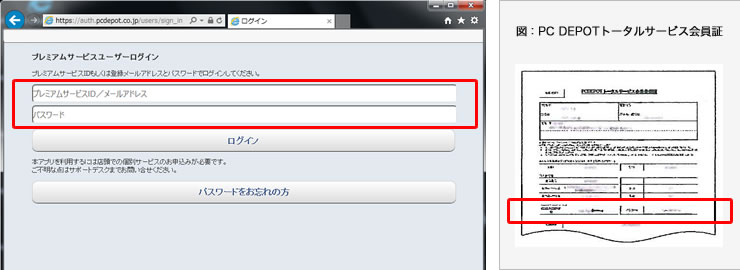
※会員番号(もしくは登録メールアドレス)ならびに、サービスログインのパスワードをお忘れの場合は、PC DEPOTトータルサービスコールセンターにご連絡ください。
3. ログイン直後のページをブックマークします
ログイン後、下図のような画面が表示されたことを確認した後、ページをブックマークします(次回以降、ログインした状態が保持されるため、すぐにコンテンツを閲覧できます。)
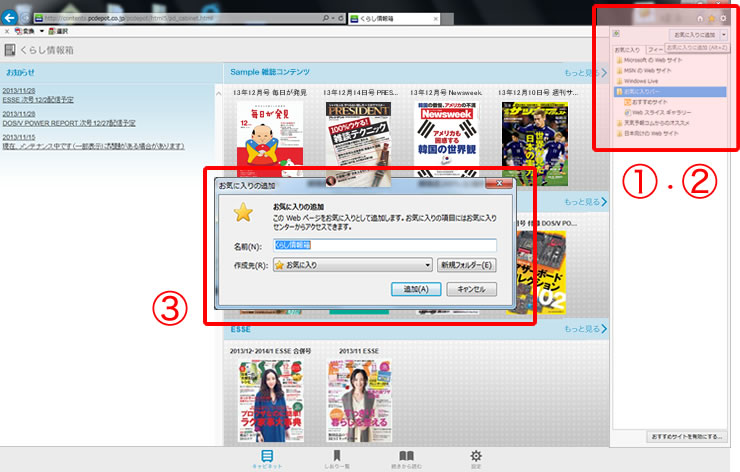
- 例)Windows 7 Internet Explorer10
- ①. ブラウザ右上にある「★マーク」をクリックします。
- ②.「お気に入り追加」をクリックすると別ウィンドウが表示されます。
- ③. 表示されたウィンドウの内容を確認し、「追加」ボタンをクリックします。次回以降は「お気に入り」に登録をしたページにアクセスするだけでコンテンツ一覧ページが開きます。
- その他、わからないことがあればこちらをご確認ください。
- https://www.pcdepot.co.jp/ebooks/help/